App.Leiste
Wählen Sie die gewünschte Position für App-Leiste und speichern Sie die Einstellungen:
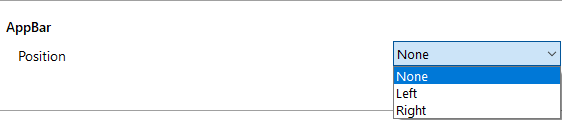
Die App-Leiste wird an den Windows-Desktop angedockt:

Hinweis: Konfigurationsoptionen sind nur im App-Leiste Menü verfügbar.
Das Windows-Taskleistensymbol ist in diesem Modus nicht vorhanden.
Um die App-Leiste aus der angedockten Position zu entfernen, wählen Sie Konfiguration aus dem Menü App-Leiste. Selektieren Sie dann 'Keine' als gewünschte App-Leiste Position und speichern Sie die Einstellungen
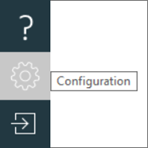
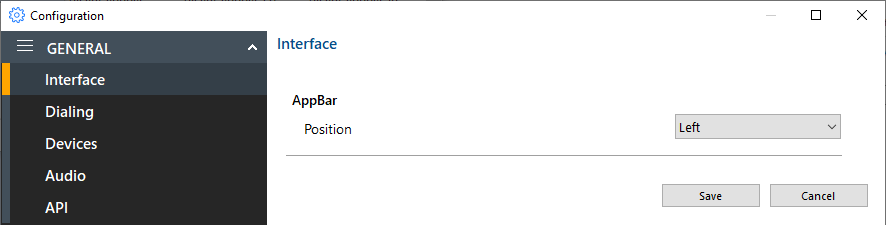
Verwandtes Thema:Schnittstelle
App.Leiste Suche
Suchen nach einem Kontakt, erstellen eines neuen Kontakts oder durchführen einer erweiterten Suche:
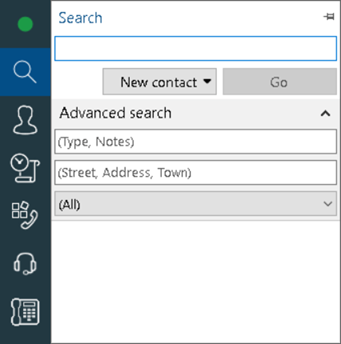
App-Leiste Präsenz
Nach einem Kontakt suchen, Anruf tätigen, Benutzerdetails anzeigen oder Zu Favoriten hinzufügen:
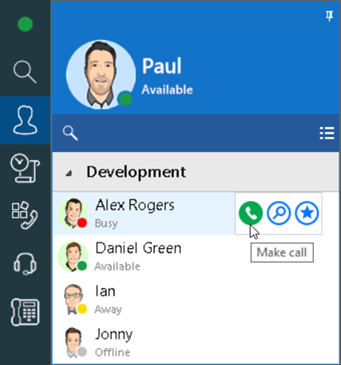
App-Leiste Präsenz kann nach Abteilung, Standort, Gruppe oder Keine gruppiert werden:
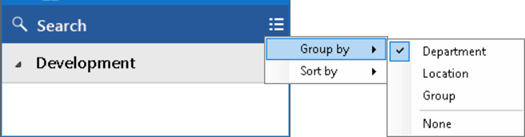
App-Leiste Präsenz kann nach Telefonnummer oder Name sortiert werden:
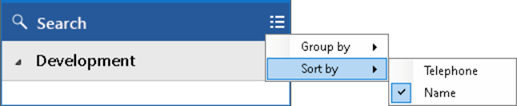
App-Leiste-Anrufe
Zeigen Sie das Anrufprotokoll und die Kontaktdaten an und klicken Sie auf eine Telefonnummer, um sie zurückzurufen:
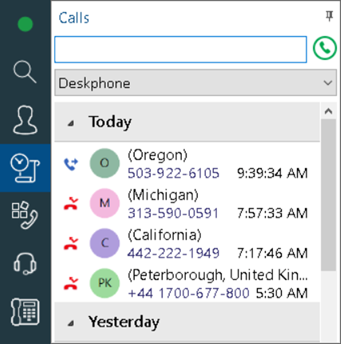
App.Leiste Anrufeinstellungen
Anrufeinstellungen konfigurieren spezifische Aktionen für eingehende und ausgehende Anrufe:
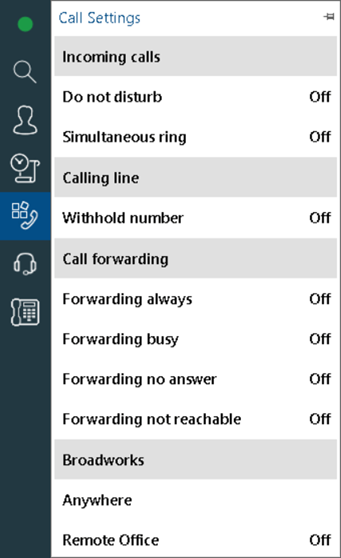
Verwandtes Thema: Anrufeinstellungen
App.Leiste Call-Center
Auswahl des Agentenstatus und Eintritt oder Verlassen der Anrufwarteschlange(n):
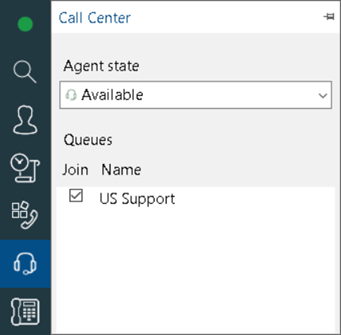
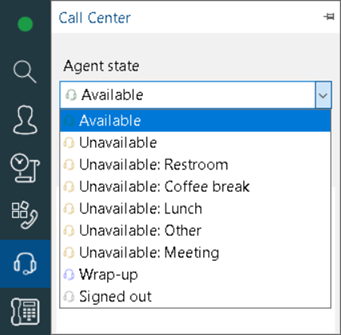
Hinweis: Die Agentenstatus sind in den BroadWorks Call Center-Einstellungen konfigurierbar.
App.Leiste Anrufsymbolleiste
Anrufsymbolleiste anzeigen oder ausblenden:
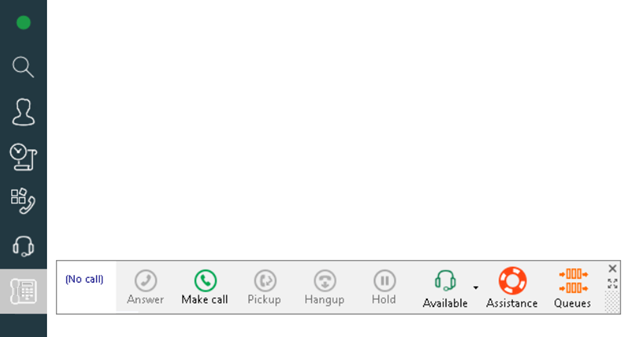
App.Leiste Hilfe
Durch Auswahl eines Themas wird die Online-Hilfe im Standard-Webbrowser geöffnet:
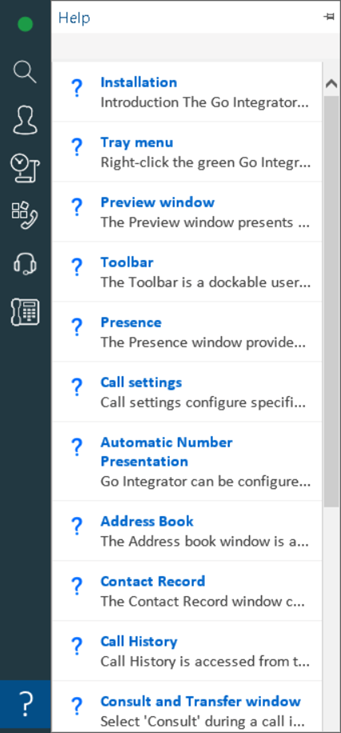
App-Leiste Konfiguration
Öffnet die Konfigurationseinstellungen für die Anwendung:
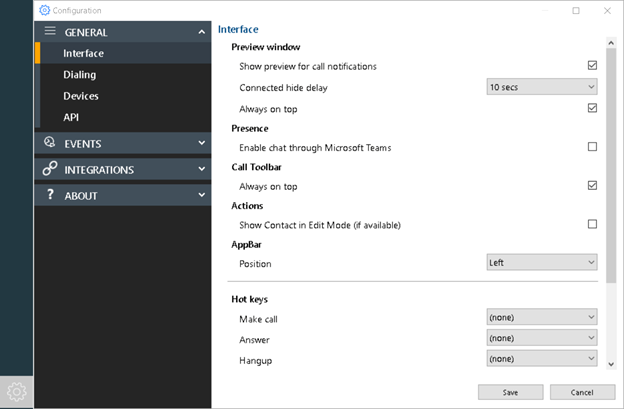
App.Leiste Beenden
Passwort ändern, abmelden oder Anwendung schließen:
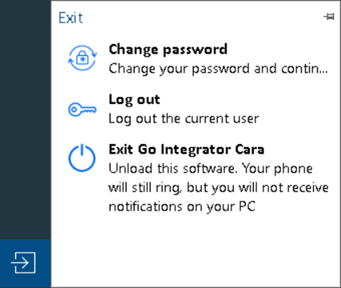

 Report this page
Report this page